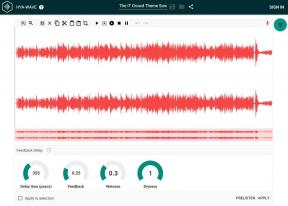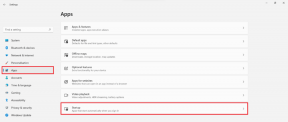Monitori seadistamine vertikaalses ja horisontaalses režiimis Windows 10-s – TechCult
Miscellanea / / September 23, 2023
Laiekraanekraaniga horisontaalsed monitorid pakuvad panoraamvaadet, mis parandab multitegumtöötlust. Vertikaalset seadistust eelistatakse aga sageli selliste ülesannete puhul nagu pikkade dokumentide lugemine, kodeerimine ja redigeerimine. Nüüd tõstatab see sageli küsimuse: kas peate alati ostma kaks eraldi monitori, et rahuldada kõik oma tootlikkuse vajadused? Või on võimalik seadistada sama monitor, et vastavalt soovile vertikaal- ja horisontaalrežiimi vahel lülituda? Uurime sama tänases artiklis.

Sisukord
Vertikaalse ja horisontaalse monitori seadistamine
Vertikaalne monitor, tuntud ka kui portreemonitor, on vertikaal- või portreerežiimis seadistatud arvutiekraan, kus ekraani kõrgus on suurem kui selle laius. Eesmärk on kuvada sisu kõrgema kuvasuhtega, mis hõlbustab pikkade dokumentide lugemist ja suurte arvutustabelite vaatamist. Neid monitore kasutatakse sageli kitsastes ruumides, näiteks kontorikabiinides, kus on piiratud lauaruumi.
Näpunäiteid, mida järgida enne vertikaalse monitori seadistamist
Vertikaalsed monitorid soodustavad paremat keskendumist ja keskendumist. See võib suurendada teie üldist tootlikkust. Siin on mõned näpunäited nende seadistamiseks.
- Esiteks on oluline valida õige monitor. Otsige üles a monitor, mille kõrgus on suurem kui laius. Näiteks 24-tolline kuvasuhtega 16:9 vertikaalpaigutuse järgi pööratud monitor annaks piisavalt vertikaalset ruumi.
- Kui teil on monitori alus, reguleerige seda nii, et ekraan oleks füüsiliselt vertikaalasendis. Olenevalt mudelist on mõne monitori tagaküljel lukk, mida saate ekraani hõlpsaks pööramiseks vajutada.

- Teise võimalusena, kui teil pole pööramist toetavat monitori alust, saate seda teha kasutage lauakinnitust. See võimaldab teil monitori kuva orientatsiooni hõlpsalt muuta.
- Lõpuks veenduge, et teie vertikaalne monitor on korralikult ühendatud ja arvutiga töötamiseks seadistatud. Veenduge, et kõik kaablid on kindlalt ühendatud ja arvuti kuvaseaded on õigesti seadistatud.
Loe ka: 17 parimat vertikaalset monitori
Vertikaalse monitori seadistamine kolme lihtsa sammuga
Järgige neid samme vertikaalse monitori seadistamiseks kolme lihtsa sammuga.
Samm 1: Ühendage oma väline monitor sülearvuti või arvutiga. Kui teil on GPU, on soovitatav kasutada GPU pordid parema jõudluse jaoks. Kui teil pole GPU-d, saate selle oma arvutiga ühendada Emaplaadi pordid. Sülearvutitel on sageli HDMI-ühendus, kuid kui teil on kaasaegne sülearvuti, võib teil vaja minna HDMI-USB-C muundur välise kuvari ühendamiseks.
2. samm: Kui monitor on korralikult ühendatud, paremklõpsake ikooni Töölaua ekraan ja klõpsake edasi Kuva seaded.
Kuvaseadetes peaksite nägema kahte monitori (kui ühendasite kaks monitori). Et tuvastada, milline monitor on milline, klõpsake nuppu Identiteet valik.
3. samm: Nüüd kerige alla jaotiseni Kuva suund, klõpsake nuppu alla-nool menüü ja valige Portree valik.
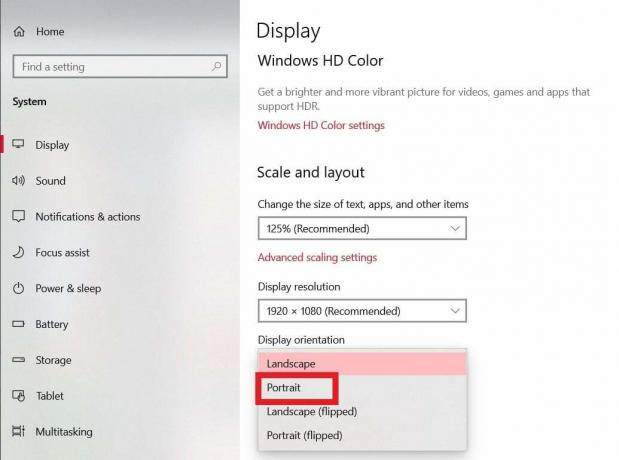
Saate muuta ekraani orientatsiooni tagasi horisontaalseks, et viia see tagasi horisontaalrežiimi.
Loe ka: 24 vs 27 tollised monitorid: kumb on kontoritöö jaoks parem?
Miks te vajate vertikaalset monitori?
Ideaalsed professionaalidele, kes töötavad arvutustabelite, graafilise disaini või videotöötlusega. Horisontaalsed monitorid pakuvad piisavalt ruumi suurte andme- või sisuhulkade vaatamiseks ja töötlemiseks. Vertikaalsed monitorid on aga abiks kunstnikele ja disaineritele, kuna nad suudavad esitleda täispikka kunstiteoseid või visandeid ilma detailides järeleandmisi tegemata.
Siin on mõned põhjused, miks teil võib vaja minna vertikaalset monitori.
- Lihtsam vaadata pikki dokumente: Vertikaalse monitori seadistusega on pikki dokumente lihtsam lugeda ja redigeerida, kuna näete ekraanil rohkem sisu ilma sagedase kerimiseta.
- Vähendage silmade pinget: Seda konfiguratsiooni kasutades saate vältida silmade väsimist ja vähendada silmade pinget. Teie silmad ei pea palju liikuma. Mis võib olla mugavam pikkade töötundide ajal.

- Optimaalne programmeerijatele ja kodeerijatele: Vertikaalse monitori seadistus võimaldab teil lugeda rohkem koodi korraga, ilma koodi erinevate osade vahel navigeerimata.
- Suurenda külgriba valikuid: Vertikaalse monitori abil näete külgriba redigeerimistööriistu hõlpsamini. Olenemata sellest, kas töötate mis tahes redigeerimistööriistadega, nagu sisu, video, graafika jne, pakub vertikaalne monitor neile külgriba valikutele täiendavat ekraaniruumi.
Soovitatav: Kas vertikaalne monitor suurendab tootlikkust?
Loodame, et meie artikkel aitas teil mõista, kuidas seda teha seadistamineavertikaalne ja horisontaalne monitor. Kui teil on küsimusi või ettepanekuid, jätke need allpool olevasse kommentaaride jaotisse. Olge TechCultiga ühenduses, et saada rohkem selliseid tehnilisi juhendeid.
Henry on kogenud tehnikakirjanik, kelle kirg on teha keerukad tehnoloogiateemad igapäevastele lugejatele kättesaadavaks. Enam kui kümneaastase tehnoloogiatööstuse kogemusega Henryst on saanud oma lugejate jaoks usaldusväärne teabeallikas.